iPad가 복구 모드에 갇혀 중요한 데이터가 손실될까 봐 걱정되시나요? 여러분만 그런 것이 아닙니다. 많은 사용자가 iOS 업데이트 실패, 복원 과정 또는 시스템 충돌 후 이러한 문제를 겪고 있습니다. 다행히 복구 모드에 갇힌 iPad의 데이터 복구는 가능합니다. 백업 여부와 관계없이, 이 가이드는 복구 모드에 갇힌 iPad에서 데이터를 빠르고 안전하게 복구하는 가장 좋은 방법을 안내합니다. 자세히 살펴보겠습니다.
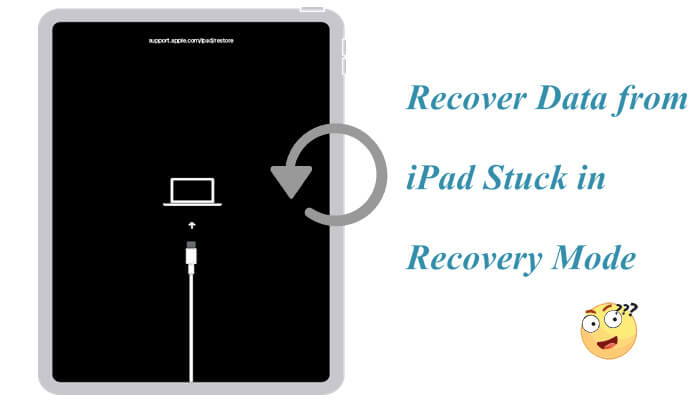
네, 복구 모드에서 멈춘 iPad에서 파일을 복구하는 것은 확실히 가능합니다. iPad가 복구 모드에서 멈춘다는 것은 시스템이 비정상 상태에 진입했으며, 기기의 데이터가 즉시 삭제되지 않는다는 것을 의미합니다. 멈춤 현상이 발생하기 전에 공장 초기화를 수행하지 않았거나 업데이트 실패로 인해 데이터가 덮어씌워진 경우에도 일부 전문 도구를 사용하여 기기를 스캔하고 데이터를 복구할 수 있습니다. 또한 iTunes 또는 iCloud 백업이 있다면 데이터 복구 가능성이 더욱 높아집니다.
다음으로, 복구 모드에 갇힌 iPad에서 데이터를 복구하는 가장 효과적인 방법을 단계별로 살펴보겠습니다.
복구 모드에서 멈춘 iPad를 발견하면, 대부분의 사용자는 iTunes를 사용하여 복원하려고 하지만, 결국 모든 데이터와 설정이 영구적으로 손실됩니다. 하지만 복구 모드에서 파일을 잃지 않고 손실된 iPad 데이터를 복구하는 훨씬 더 좋은 방법이 있습니다. 바로 Coolmuster iPhone Data Recovery . 멈춘 iPad에서 파일을 직접 추출하고 iTunes 및 iCloud 백업에서 데이터를 복원하는 기능을 지원하는 신뢰할 수 있는 iPad 데이터 복구 도구 입니다.
iPhone 데이터 복구의 주요 기능:
PC에 이 도구를 다운로드하고 아래 단계에 따라 데이터 손실 없이 복구 모드에 갇힌 iPad에서 데이터를 복구하세요.
01. 컴퓨터에 프로그램을 다운로드하고 설치한 후 데스크톱에서 실행하세요. 다음으로, USB 케이블을 사용하여 iPad를 컴퓨터에 연결하세요. 연결되면 아래와 같은 인터페이스가 나타납니다. 복구할 데이터 유형을 선택한 후 "스캔 시작"을 클릭하여 계속 진행하세요.

02. 프로그램이 선택한 데이터 유형을 스캔하면 인터페이스에서 자세한 파일을 미리 볼 수 있습니다. 왼쪽 패널에서 범주를 선택하고 오른쪽 패널에서 특정 항목을 선택하기만 하면 됩니다. 복구할 데이터를 선택한 후 "컴퓨터로 복구" 아이콘을 클릭하면 iPad에서 삭제된 데이터가 컴퓨터로 복원되고 기존 파일도 함께 전송됩니다.

01. 프로그램을 설치하고 실행한 후 화면 왼쪽의 "iTunes 백업 파일에서 복구" 옵션을 선택하세요. 프로그램이 컴퓨터에 있는 iTunes 백업을 자동으로 검사합니다. 목록에서 백업 파일을 선택하고 "검사 시작"을 클릭하세요.

02 다음으로, 복구하려는 데이터 유형을 선택하고 오른쪽 상단 모서리에 있는 "스캔 시작" 버튼을 클릭하세요.

03. 카테고리를 탐색하고 복원할 삭제된 파일을 선택하세요. iTunes 백업에서 파일을 복구하려면 "컴퓨터에 복구"를 클릭하세요. 복원 프로세스가 시작됩니다.

01. 소프트웨어를 실행하고 "iCloud에서 복구" 모드로 전환하세요. 메시지가 표시되면 iCloud 계정에 로그인하세요. (참고: 2단계 인증이 활성화된 경우, iOS 기기로 전송된 인증 코드를 입력하고 "확인"을 클릭하여 계속 진행하세요.)

02. 복구할 파일 형식을 선택하고 "다음"을 클릭하여 빠른 검사를 시작합니다. iCloud 백업의 자세한 정보를 미리 볼 수 있습니다.

03 복원하려는 파일을 선택한 후 "컴퓨터에 복구"를 클릭하여 장치에 저장합니다.

비디오 튜토리얼:
데이터 복구뿐만 아니라 iPad를 정상 작동 상태로 복원하고 싶다면 iOS 시스템 복구가 믿을 수 있는 또 다른 도구입니다. 복구 모드 멈춤, Apple 화면 흰색, 검은색 화면, 무한 재부팅 등의 시스템 오류를 iPad의 데이터를 삭제하지 않고도 해결할 수 있는 전문적인 iOS 시스템 복구 도구 입니다.
iOS 시스템 복구의 주요 기능:
iOS 시스템 복구를 사용하여 복구 모드에서 멈춘 iPad를 고치는 방법:
01. 컴퓨터에 도구를 다운로드하여 실행한 다음, USB 케이블로 iPad를 연결하세요. 시작 화면에서 " iOS 시스템 복구" 섹션으로 이동하세요.

02. 이 도구는 iPad가 복구 모드에 있는지 자동으로 감지합니다. 감지되면 "시작"을 클릭하여 계속 진행합니다. 복구 모드를 선택하고 "확인"을 클릭하여 계속 진행합니다.

03 iPhone 정보를 확인한 후 "복구"를 클릭하여 iPad가 복구 모드에서 멈춘 문제 해결을 시작하세요. 과정이 완료되면 iPad가 다시 시작되고 복구 모드가 성공적으로 종료됩니다.

복구 모드에서 멈췄다고 해서 데이터가 완전히 사라지는 것은 아닙니다. Coolmuster iPhone Data Recovery 와 같은 도구를 사용하면 백업 여부와 관계없이 복구 모드에서 멈춘 iPad의 데이터를 복구할 수 있습니다. 모든 것을 삭제하지 않고 시스템을 복구하려는 사용자에게 iOS 시스템 복구는 안전하고 효과적인 선택입니다.
관련 기사:
[해결됨] iPad가 몇 분 안에 복구되거나 업데이트되지 않는 문제를 해결하는 방법은 무엇입니까?
백업 여부와 관계없이 고장난/죽은 iPad에서 데이터를 복구하는 방법은 무엇입니까?





